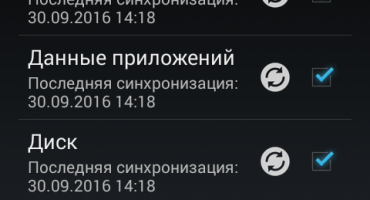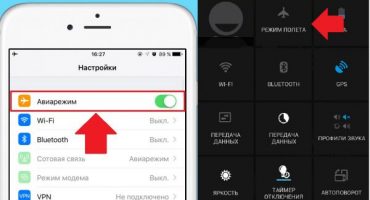Ένα μεγάλο μέρος του χρόνου επικοινωνίας με το gadget αφιερώνεται στην επικοινωνία, την ακρόαση μουσικής και την παρακολούθηση βίντεο. Επομένως, μία από τις κύριες απαιτήσεις των χρηστών κατά την αγορά smartphone είναι η ποιότητα ήχου των αρχείων ήχου και η ευκολία των ρυθμίσεων ήχου. Οι κριτικές των περισσότερων χρηστών δείχνουν ότι οι προγραμματιστές του λειτουργικού συστήματος Android αφαίρεσαν σημαντικές δυνατότητες ήχου μακριά από τα αδιάκριτα μάτια - στο μενού μηχανικής.

Υπάρχουν πολλές επιλογές για την προσαρμογή του ήχου στο Android.
Σε αντίθεση με το επίπεδο ήχου στα ακουστικά, η ένταση του εξωτερικού ηχείου ρυθμίζεται ανεξάρτητα. Υπάρχουν πολλές δυνατότητες για αυτό:
- χρήση του ενσωματωμένου διαχειριστή για αλλαγή παραμέτρων.
- μέσω του μενού μηχανικής?
- χρησιμοποιώντας εφαρμογές τρίτων.
Είναι εύκολο να επιλέξετε έναν τρόπο αύξησης της έντασης των ηχείων. Ο κύριος στόχος είναι να αξιολογηθεί η ευκολία και η αποτελεσματικότητα καθενός από τους τρεις πιθανούς τρόπους.
Πώς να αυξήσετε την ένταση των ηχείων σε ένα Android μέσω του ενσωματωμένου μενού
Στα κορυφαία smartphone, υπάρχουν πολύ λιγότερα προβλήματα με την ένταση του ήχου από ό, τι τα gadget στη γραμμή προϋπολογισμού. Σε συσκευές χαμηλού κόστους, η επεξεργασία ήχου με χειριστήρια υλικού μπορεί να βελτιώσει ελαφρώς την ποιότητα του ήχου. Αυτό συμβαίνει επειδή το πρόγραμμα αναπαραγωγής αποθεμάτων και τα μουσικά προγράμματα στο Android δεν είναι πολύ υψηλής ποιότητας. Το Equalizer είναι ενεργό μόνο όταν ακούτε μουσική μέσω ακουστικών. Επομένως, πολύ συχνά υπάρχει ανάγκη προσαρμογής του ήχου με το υλικό σε smartphone με ήσυχο ήχο.
Για να αυξήσετε τόσο την ένταση του τηλεφώνου όσο και την ποιότητα του ήχου, πρέπει:
- Η παρουσία των δικαιωμάτων root.
- Διαχειριστής με τη λειτουργία ανοίγματος αρχείων συστήματος.
Είναι πολύ βολικό να διαχειριστείτε όταν εργάζεστε με τους φακέλους συστήματος των smartphone Ρίζα Πρόγραμμα περιήγησης Με αυτό, μπορείτε εύκολα να επιτύχετε το επιθυμητό αποτέλεσμα.
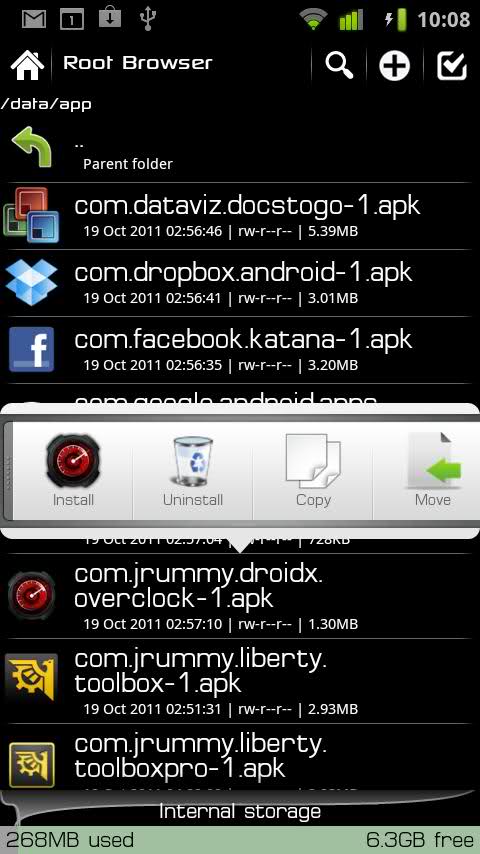
Root Browser - ένας προηγμένος διαχειριστής αρχείων για εργασία με δικαιώματα root
Πριν ξεκινήσετε να εργάζεστε με το πρόγραμμα, είναι απαραίτητο να δημιουργήσετε αντίγραφα ασφαλείας των αρχείων. Αυτό θα σώσει το χρήστη από την απώλεια των απαραίτητων πληροφοριών.
Οι αναλυτικές οδηγίες για τη ρύθμιση της στάθμης του ήχου είναι οι εξής:
- Ανοίξτε το πρόγραμμα και μεταβείτε στο φάκελο / system / etc.
- Βρείτε το αρχείο με το όνομα mixer_path.xml.
- Ανοίξτε το αρχείο και ξεκινήστε την επεξεργασία.
Για να το κάνετε αυτό, βρείτε τη γραμμή:
<ctl name=»RX[числовое_значение] Digital Volume» value=»[числовое значение]» />
Για να ρυθμίσετε τον ήχο, χρειάζεστε μια γραμμή με τα ακόλουθα δεδομένα:
<ctl name=»RX7 Digital Volume» value=»60″ />
Το όριο αύξησης της τιμής είναι 5-10 μονάδες. Η έξοδος θα πρέπει να έχει την εξής μορφή:
<ctl name=»RX7 Digital Volume» value=»70″ />

Επεξεργάσιμο αρχείο επιπέδου ήχου συστήματος
Με την ολοκλήρωση αυτής της λειτουργίας, πρέπει να βρείτε παρόμοια επεξεργασία των γραμμών
<ctl name=»HPHL Volume» value=»20″ /> και <ctl name=»HPHR Volume» value=»20″ />
Με την ολοκλήρωση όλων των χειρισμών, είναι απαραίτητο να αποθηκεύσετε το ενημερωμένο αρχείο και να επανεκκινήσετε το smartphone. Η επαναλαμβανόμενη επεξεργασία μπορεί να πραγματοποιηθεί με το ίδιο βήμα αύξησης της έντασης.
Άλλα δημοφιλή βοηθητικά προγράμματα για τη ρύθμιση του τόμου χρησιμοποιώντας δικαιώματα root:
- Viper4android.
- Ες.
- Καταπλήσσω
Σε smartphone διαφορετικών εμπορικών σημάτων, η δομή του αρχείου mixer_path.xml ενδέχεται να αλλάξει. Επομένως, κατά την είσοδο στο μενού υλικού χρησιμοποιώντας τη διαχείριση αρχείων, πρέπει να προχωρήσετε από τις εργοστασιακές ρυθμίσεις, σύμφωνα με τις οποίες επιλέγεται η ένταση του ηχείου. Πρέπει να θυμόμαστε ότι δεν συνιστάται κατηγορηματικά να το αυξήσετε στο όριο του 70% του ονομαστικού επιπέδου ήχου.
Αύξηση έντασης ηχείου σε smartphone Android μέσω του μενού μηχανικής
Τα πρότυπα ασφαλείας που χρησιμοποιούνται στην κατασκευή οικιακών συσκευών δεν επιτρέπουν στις εταιρείες ανάπτυξης να ξεπεράσουν, συμπεριλαμβανομένου ενός συγκεκριμένου επιπέδου ήχου.Για όλους τους χειρισμούς που συμβαίνουν μετά την πώληση, ο αγοραστής δεν είναι υπεύθυνος. Ο δεύτερος τρόπος, που σας επιτρέπει να αλλάξετε τη στάθμη του ήχου χωρίς να χρησιμοποιήσετε εργαλεία τρίτων, είναι να επεξεργαστείτε τα δεδομένα στο μενού μηχανικής smartphone.
Για να εκτελέσετε μια λειτουργία αύξησης της έντασης του ήχου των ηχείων, πρέπει να μπείτε στο μενού μηχανικής. Σε κάθε μάρκα, είναι ένα μοναδικό σύνολο αριθμών και συμβόλων.
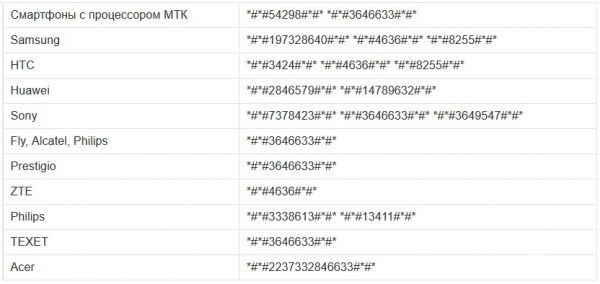
Κωδικοί για την είσοδο στο μενού μηχανικής σε διαφορετικά smartphone
Υπάρχει ένας καθολικός συνδυασμός που σας επιτρέπει να ανοίξετε το μενού μηχανικής ανεξάρτητα από τον τύπο του smartphone: * # * 3646633 # * # *
Αφού μπείτε στο μενού, πρέπει να βρείτε και να ανοίξετε την ενότητα "Ήχος". Στον χρήστη θα προσφερθεί ένα εκτεταμένο υπομενού:
- Κανονική λειτουργία - τυπική λειτουργία.
- Λειτουργία ακουστικών - χρησιμοποιήστε ακουστικά ή ακουστικά.
- Λειτουργία LoudSpeaker - λειτουργία ηχείου.
- Λειτουργία Headset_LoudSpeaker - ηχείο όταν είναι ενεργοποιημένο το ακουστικό.
- Βελτίωση ομιλίας - Συνομιλία.
- Πληροφορίες εντοπισμού σφαλμάτων - λειτουργία μηχανικών ρυθμίσεων.
- Speech Logger - αλλάξτε τις ρυθμίσεις μικροφώνου.
- Καταγραφέας ήχου - εγγραφή και αναπαραγωγή συνομιλιών.
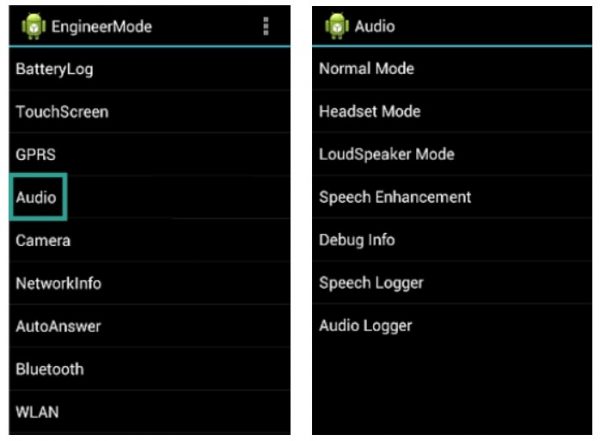
Διεπαφή ελέγχου ήχου στο μενού μηχανικής
Έχοντας εισέλθει στην ενότητα που χρειάζεται, ο χρήστης πρέπει να προσαρμόσει μία ή περισσότερες ρυθμίσεις:
- Sip - κλήσεις μέσω Διαδικτύου.
- Το μικρόφωνο είναι μικρόφωνο.
- Τα Sph και Sph2 είναι ομιλητές συνομιλίας.
- Sid - η ένταση της φωνής.
- Πολυμέσα - αρχεία μουσικής και βίντεο.
- Κουδούνισμα - τηλεφωνικές κλήσεις.
- FMR - ραδιόφωνο FM.
Μετά από αυτό, είναι απαραίτητο να χρησιμοποιήσετε το κουμπί "Set" για να ρυθμίσετε το κανάλι ήχου που χρειάζεται ο χρήστης, για παράδειγμα, έναν ήχο κλήσης και, στη συνέχεια, βήμα προς βήμα κλείστε το μενού προγράμματος στην αντίθετη κατεύθυνση. Μετά από αυτό, πρέπει να κάνετε επανεκκίνηση του smartphone. Όλοι αυτοί οι χειρισμοί μπορούν να εκτελεστούν χρησιμοποιώντας μια υπηρεσία τρίτου μέρους. Εισέρχεται ανεξάρτητα από το μενού μηχανικής του smartphone και προσαρμόζει τις παραμέτρους που καθορίζονται από το χρήστη του δημοφιλούς προγράμματος Mobile Uncle.
Παρόμοια με τις ρυθμίσεις υλικού, δεν συνιστάται να ρυθμίσετε τις ενδείξεις έντασης στο μέγιστο στο μενού μηχανικής. Το αποτέλεσμα μπορεί να είναι μια αποτυχία του επεξεργαστή ήχου και των ηχείων.
Υγιής τεχνογνωσία
Μέχρι στιγμής, δεν έχουν λάβει όλοι οι ιδιοκτήτες smartphone Android την παγκόσμια έκδοση του υλικολογισμικού του λειτουργικού συστήματος Android 8.1 Oreo "over the air" και οι εμπιστευτικοί χρήστες ήδη τρέχουν με πληροφορίες σχετικά με τις καινοτομίες που έρχονται με το "εννέα" - Android 9.0 Pie.
Μια από τις τεχνογνωσίες θα είναι ένα τσιπ που εξερράγη την αγορά τηλεόρασης πριν από πολλά χρόνια. Οι προγραμματιστές δίδαξαν το σύστημα να αναγνωρίζει το επίπεδο έντασης των συσκευών που είναι συνδεδεμένες στο smartphone μέσω του καναλιού βBluetooth. Επιπλέον, το πρόγραμμα εισάγει τα τρέχοντα δεδομένα στη μνήμη του smartphone.
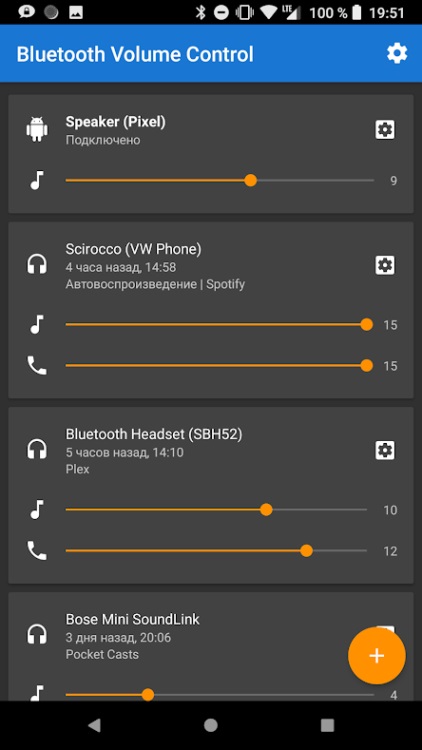
Αρχική σελίδα ελέγχου έντασης ήχου Bluetooth
Το όνομα της επαναστατικής εφαρμογής είναι Bluetooth Volume Control. Η συντριπτική πλειονότητα των σύγχρονων smartphone βασίζεται σε μια βάση ελέγχου 4,2 και άνω. Το πρόγραμμα είναι διαθέσιμο σε αυτούς τους χρήστες για τους οποίους ξεκινά η έκδοση του Android με 4.4. Εκτός από την ένταση των αρχείων ήχου, μπορείτε να προσαρμόσετε το επίπεδο ήχου των κλήσεων μεμονωμένων συνδρομητών. Το BVC ελέγχει και δείχνει ανεξάρτητα στον χρήστη την ώρα της τελευταίας καταχώρησης στην οθόνη.
Η κύρια κάρτα ατού του προγράμματος είναι ότι αλλάζει αυτόματα τον ήχο από εξωτερικά ηχεία (ηχεία bluetooth) σε ακουστικά και αντίστροφα. Επιπλέον, ο χρήστης έχει τη δυνατότητα να ελέγχει τα χρονικά χαρακτηριστικά της μετάδοσης ήχου μέσω ρύθμισης:
- Ο χρόνος αντίδρασης για σύνδεση σε συσκευή Bluetooth.
- Το χάσμα μεταξύ των προσαρμογών.
Τι προσφέρουν οι χρήστες στο Διαδίκτυο
Η υπηρεσία Google Play είναι γεμάτη με τεράστιο αριθμό πληρωμένων και δωρεάν βοηθητικών προγραμμάτων για να προσαρμόσετε το επίπεδο ήχου και άλλες παραμέτρους αναπαραγωγής. Η εγκατάσταση τους πρέπει να αντιμετωπιστεί πολύ προσεκτικά.
Πρώτα απ 'όλα, πρέπει να μάθετε πώς πραγματοποιείται η προσαρμογή:
- Αλλαγή των ρυθμίσεων του μενού μηχανικής.
- Προσαρμογή του αρχείου συστήματος.
- Αλλάζοντας τις προκαθορισμένες ρυθμίσεις υλικού.
Η λίστα με τα πιο δημοφιλή βοηθητικά προγράμματα συντονισμού αρχείων ήχου περιλαμβάνει:
- Studios Smart.
- A-Volume Vidget.
- Ενισχυτής έντασης GOODEV.
- Dotdotdog
- Όγκος μουσικής EQ.
- EQ μπάσο.
Οι περισσότερες από αυτές τις εφαρμογές είναι κωδικοποιημένα προγράμματα που μπορούν ελαφρώς να βελτιώσουν το ηχητικό σήμα.
Ένας δημοφιλής τρόπος για να βελτιώσετε τα επίπεδα ήχου χωρίς να αλλάξετε τις ρυθμίσεις λογισμικού είναι να εγκαταστήσετε ένα πρόγραμμα αναπαραγωγής μουσικής με έναν ενσωματωμένο ισοσταθμιστή πολλαπλών ζωνών. Οι προγραμματιστές σύγχρονων μουσικών προγραμμάτων έχουν μάθει να εργάζονται με την ψευδο στερεοφωνική λειτουργία. Αυτό βοηθά τους χρήστες πολύ, καθώς η συντριπτική πλειονότητα των smartphone χρησιμοποιεί μόνο ένα στερεοφωνικό ηχείο. Έχει όριο έντασης ήχου, η αλλαγή του οποίου ακούει ο χρήστης, αλλάζοντας τις ρυθμίσεις.
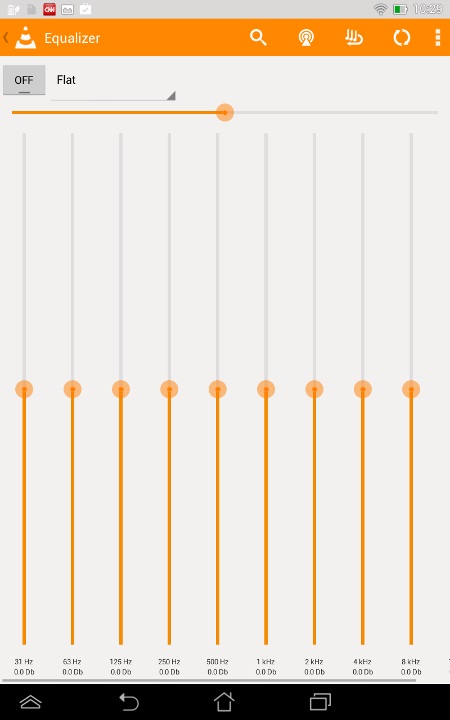
Η διεπαφή ισοσταθμιστή του VLC - μία από τις πιο δημοφιλείς συσκευές αναπαραγωγής Android
Δημοφιλείς παίκτες με ισοσταθμιστές πολλαπλών ζωνών και πλούσιες ρυθμίσεις ήχου:
- Στέλιο.
- AIMP.
- VLC
- Διευθυντής δύναμης
- Jet Audio
Συμπερασματικά, πρέπει να σημειωθεί ότι η χρήση υλικού, ενός μενού μηχανικής ή βοηθητικών προγραμμάτων τρίτων για την αύξηση της έντασης του ήχου του ηχείου smartphone θα πρέπει να είναι εξαιρετικά προσεκτική. Μια απότομη αύξηση της έντασης θα οδηγήσει αναπόφευκτα σε μείωση της ποιότητας αναπαραγωγής αρχείων μουσικής, ομιλίας συνομιλίας και άλλων δυνατοτήτων ήχου του smartphone. Επιπλέον, οι χειρισμοί τρίτων έχουν αρνητικό αντίκτυπο στις πλούσιες δυνατότητες των σύγχρονων επεξεργαστών ήχου.
 Κύρια προβλήματα και επισκευή Xiaomi Mi 8
Κύρια προβλήματα και επισκευή Xiaomi Mi 8  Γιατί το iPhone αποτυγχάνει
Γιατί το iPhone αποτυγχάνει  Πού να αγοράσετε το πρωτότυπο iPhone X
Πού να αγοράσετε το πρωτότυπο iPhone X